剪映很适合用来制作当下流行的各式各样的短视频,里面包含了丰富的制作模板和特效,用户可以通过软件快速制作出美观生动的小视频,那么要如何添加裂缝转场的效果呢?赶快来一
剪映很适合用来制作当下流行的各式各样的短视频,里面包含了丰富的制作模板和特效,用户可以通过软件快速制作出美观生动的小视频,那么要如何添加裂缝转场的效果呢?赶快来一起看看吧!
剪映裂缝转场特效添加教程
首先打开剪映APP,点击开始创作按钮。
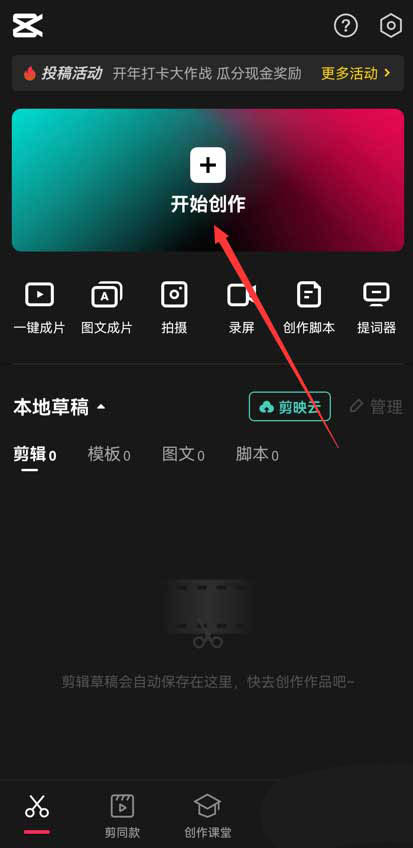
点击素材库按钮,在搜索栏中输入风景两字,选择一段视频素材,然后点击底部的添加按钮,见下图。
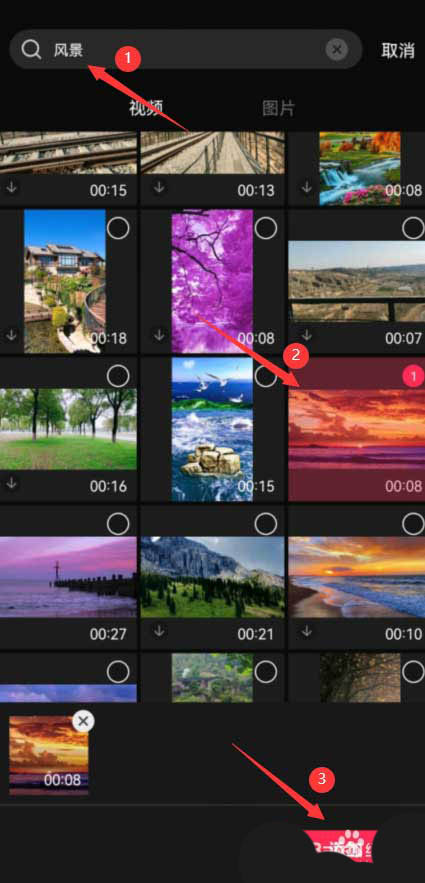
点击底部的画中画按钮,见下图。
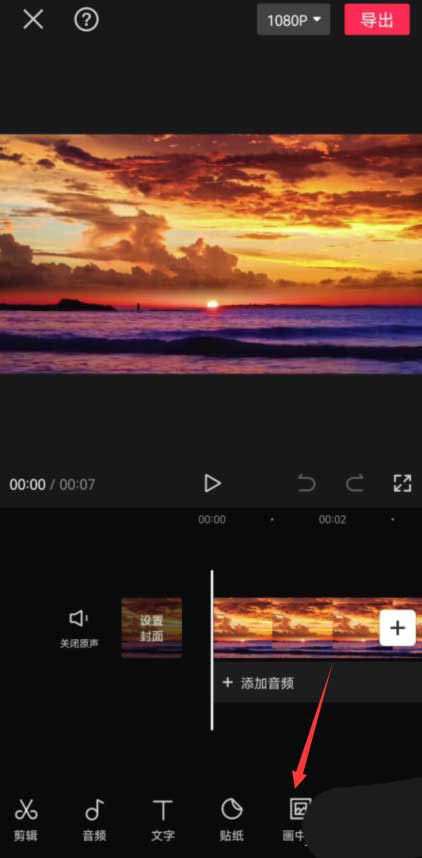
点击新增画中画按钮,见下图。
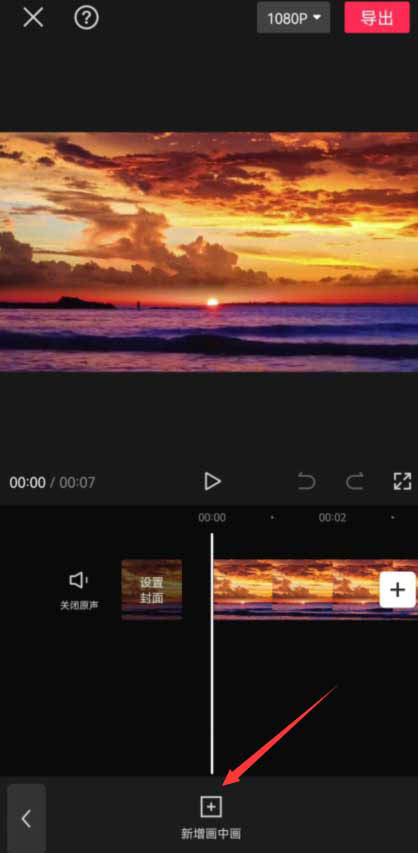
点击素材库按钮,在搜索栏中输入裂缝两个字,选择一段裂缝视频素材,然后点击底部的添加按钮,见下图。
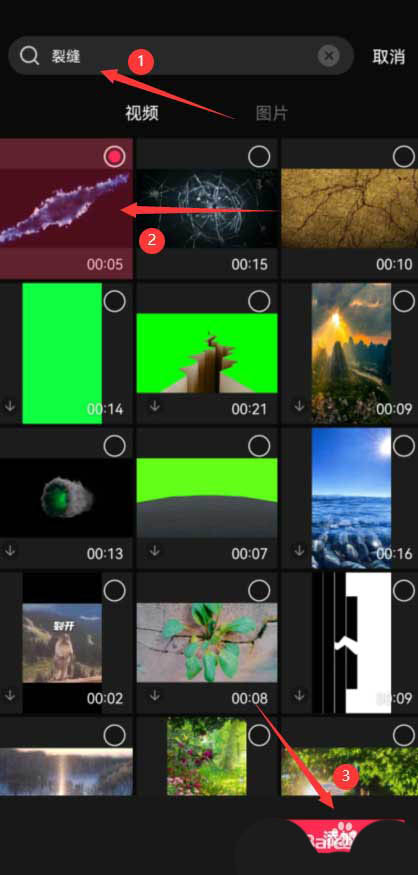
点击混合模式按钮,见下图。
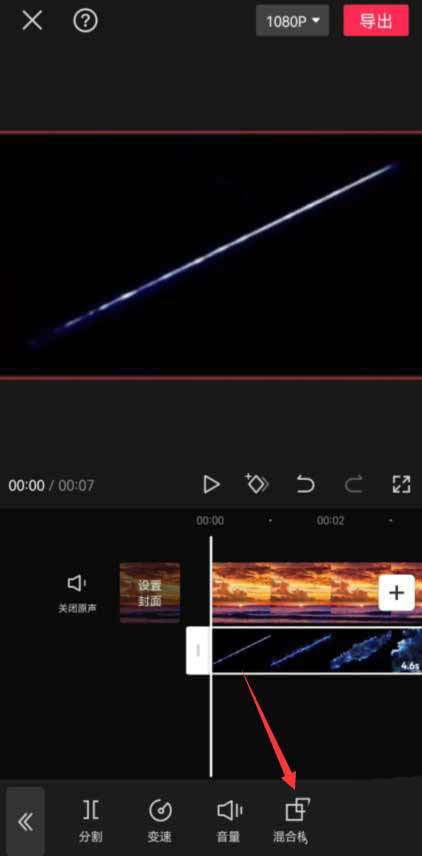
点击滤色按钮,将黑色背景去掉,然后点击右侧"对号"按钮,见下图。
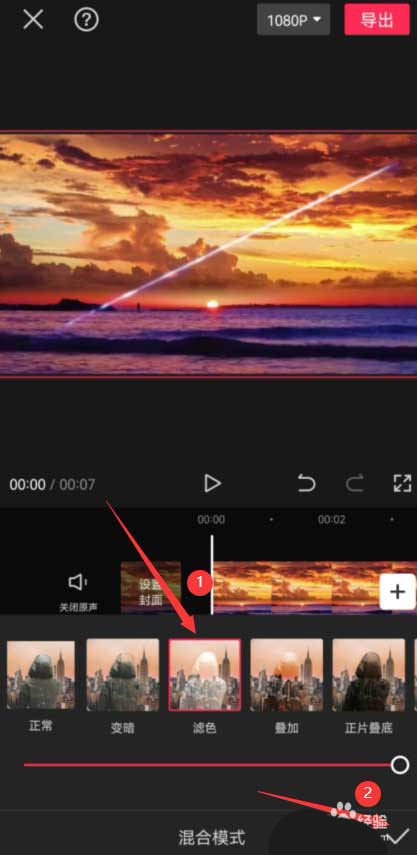
将时间轴拖动到裂缝刚刚显示的位置,然后点击底部的画中画按钮,见下图。
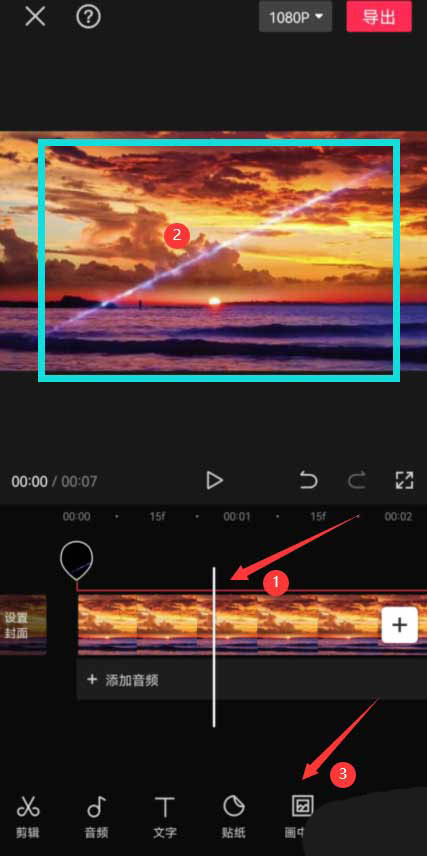
点击新增画中画按钮,见下图。
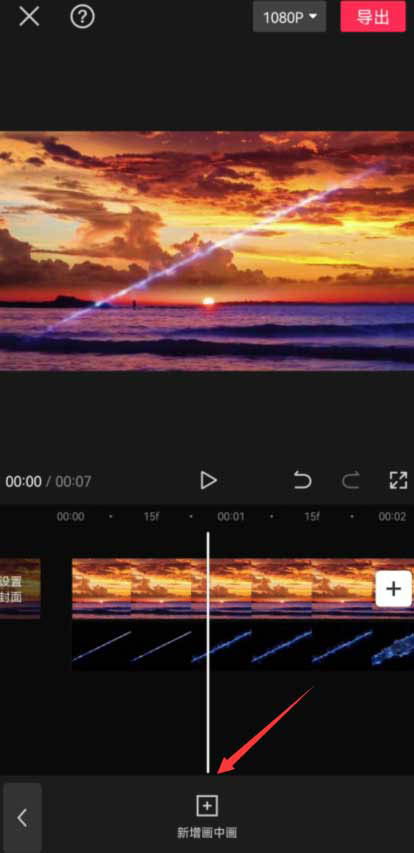
点击素材库按钮,在搜索栏中输入北极熊三个字,选择一段视频素材,然后点击底部的添加按钮,见下图。

选中北极熊素材,点击底部的蒙版按钮,见下图。

选择镜面蒙版,然后将蒙版缩小到最小,移动到裂缝的位置和裂缝对齐,再点击底部的"对号"按钮,见下图。
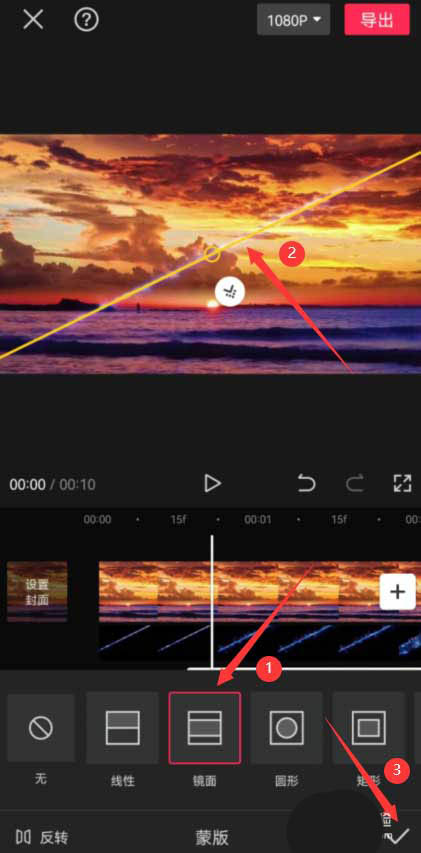
点击"添加关键帧"按钮,见下图。
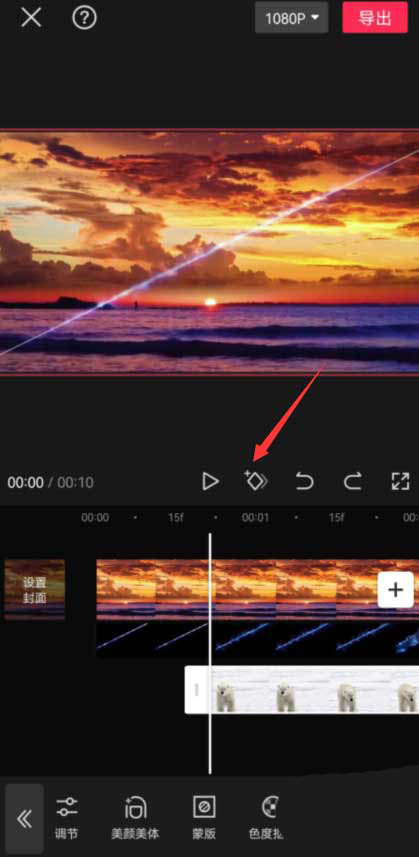
将时间轴移动到裂缝变大的位置,点击底部的蒙版按钮,见下图。
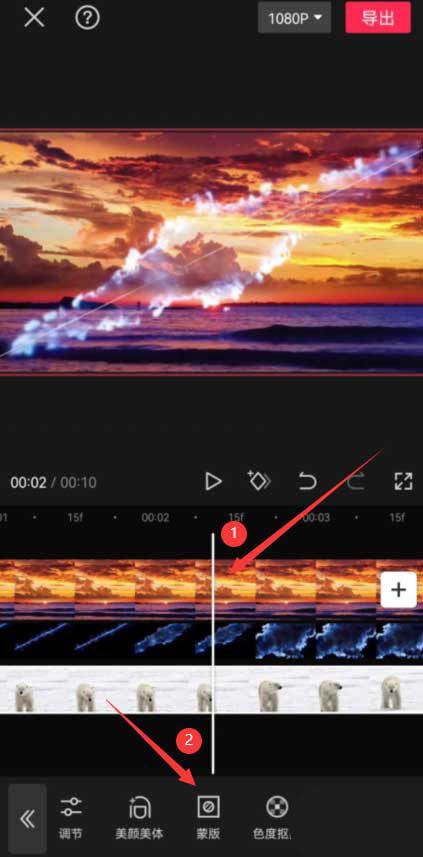
选择镜面蒙版,更改镜面蒙版大小,使其和裂缝一样大,然后点击右下角"对号"按钮,见下图。
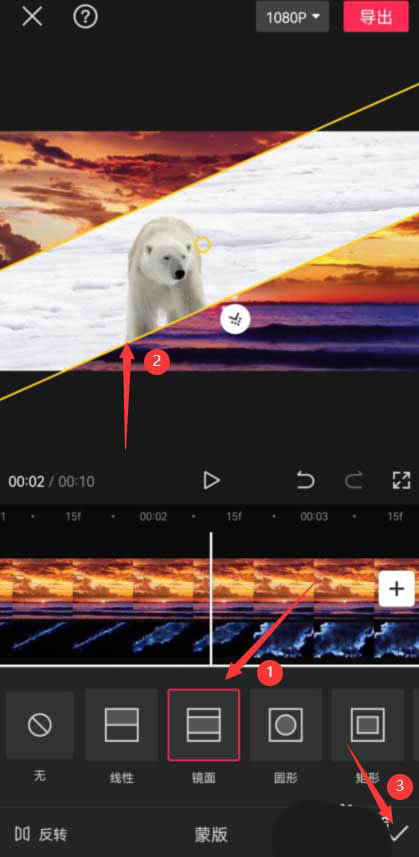
采用和上一步一样的方法再次把时间轴移动到裂缝变大的位置,调整蒙版大小使其和裂缝一样大,见下图。

最后把时间轴移动到裂缝素材的末尾,将蒙版拉到最大,点击播放按钮就能看到效果了,见下图。
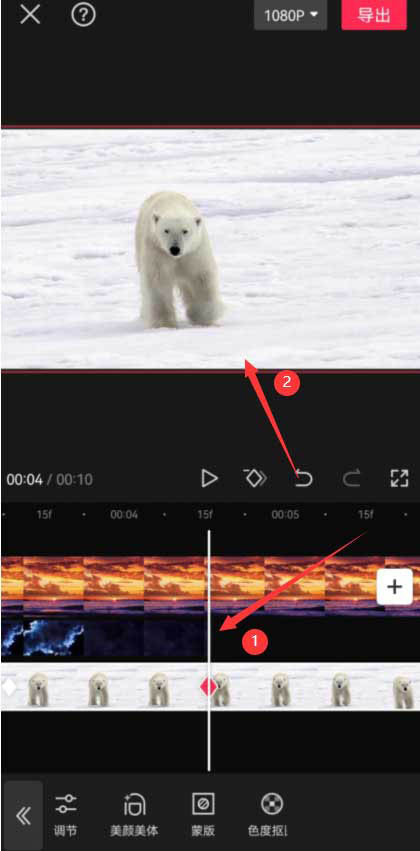
以上就是小编今日为大家带来的所有内容了,想要了解更多热门手机教程资讯,请多多关注自由互联。
剪映使用教程大全使用指南HDR抠图踩点视频拼接调速度去水印视频保存剪音乐文字修改音频导出三屏满屏浏览记录文字添加框外字幕人物换脸时间设置自定义滤镜同步草稿箱加声音解说关键帧添加云空间小组添加图片素材添加上下边框调整视频尺寸恢复已删视频使用固定封面删除部分视频提取视频音乐旋转视频方向合并分割视频添加抖音音乐加快视频速度音乐分割迁移片尾添加头像分割人声和音乐镜头特写放大个性化推荐关闭放慢字幕滚动速度批量设置照片秒数视频特效制作闭幕手电筒红光特效荡秋千运镜转场定格视频复古滤镜长腿特效摇摆运镜裂缝转场添加边框转场特效挡脸特效纯色画布穿越特效照片合集剪同款视频有消除笔吗拍立得特效制作视频模板推拉镜头制作漫画脸视频制作点击上方文字可以查看详情哦~(持续更新)